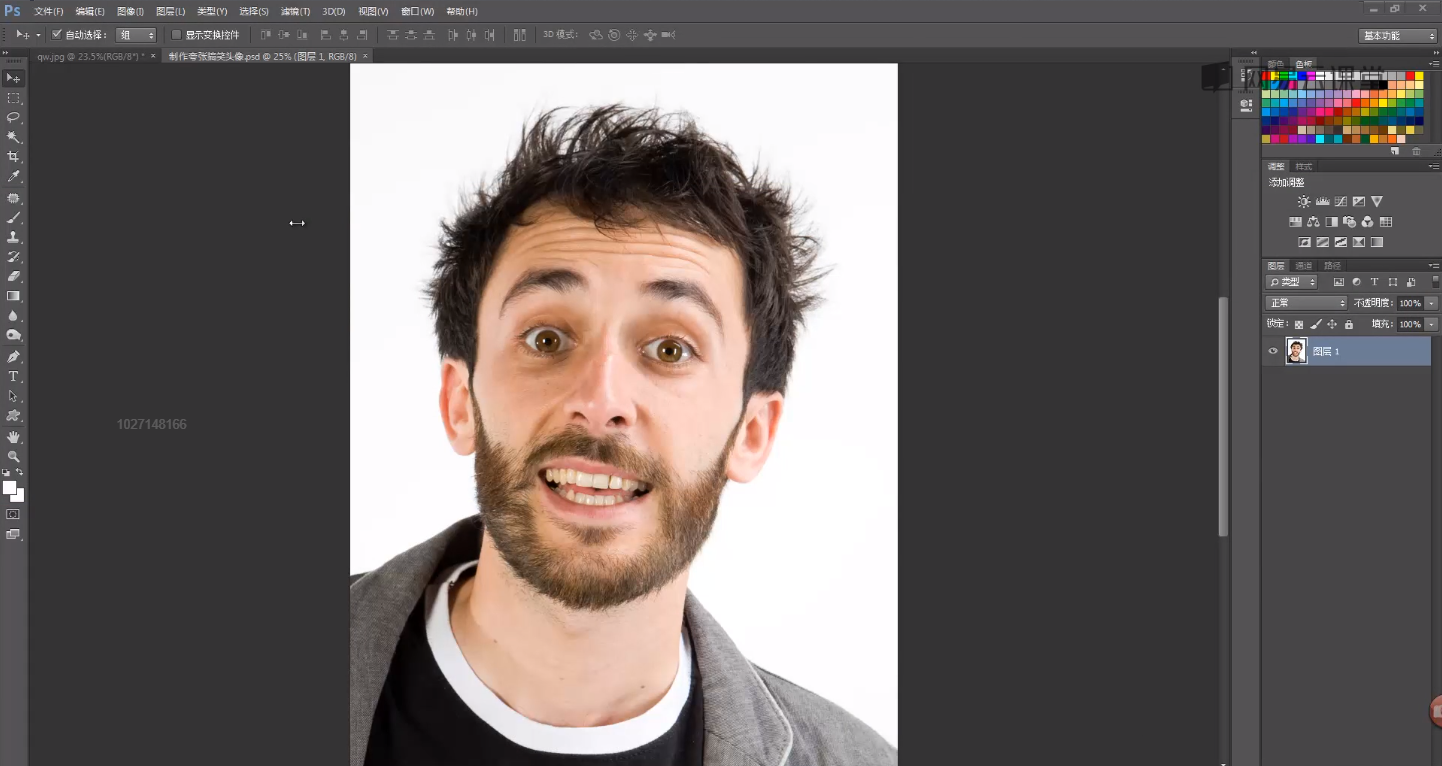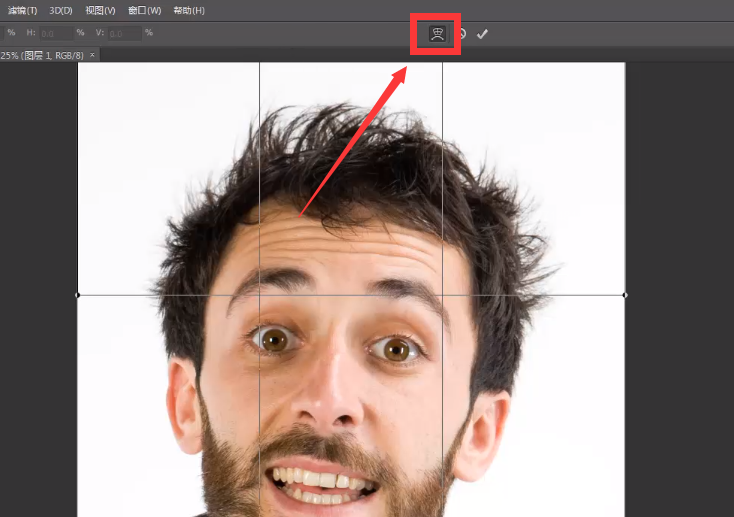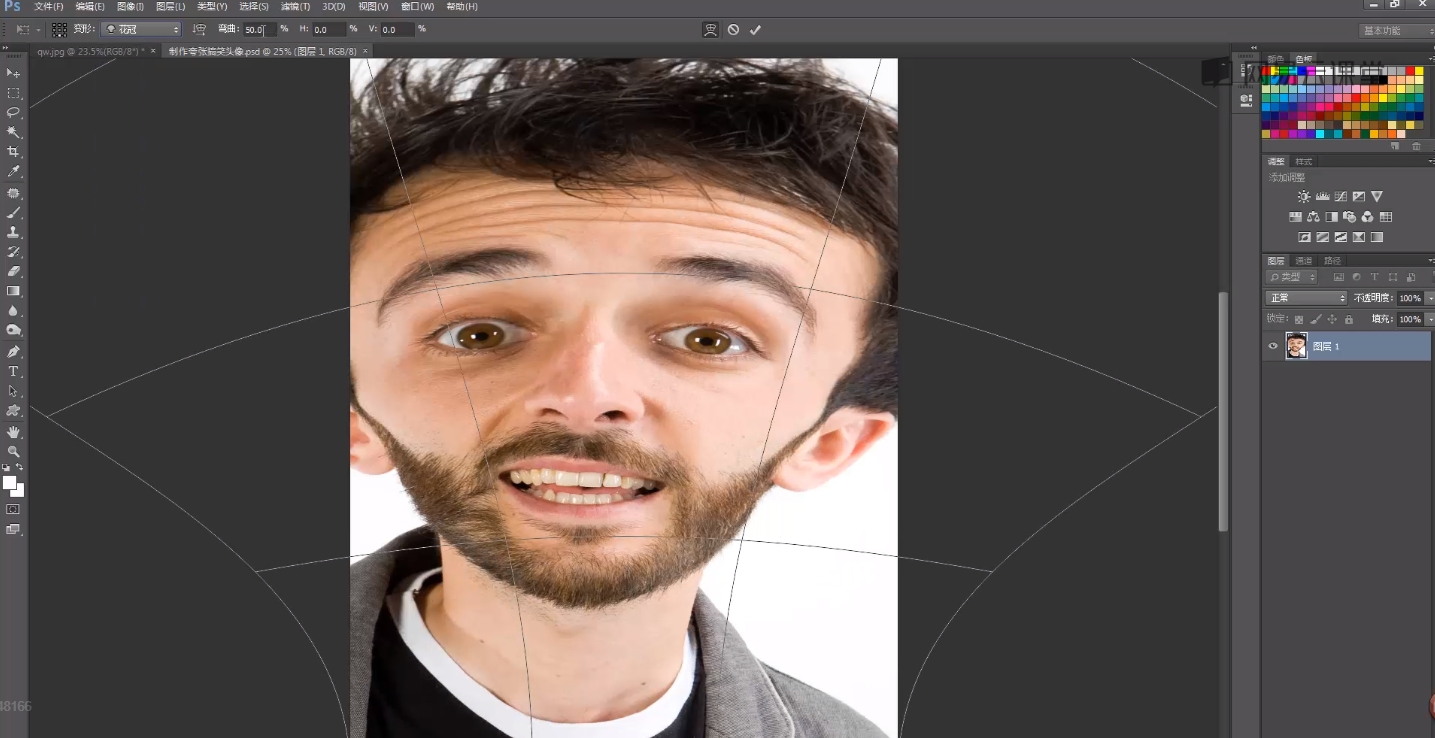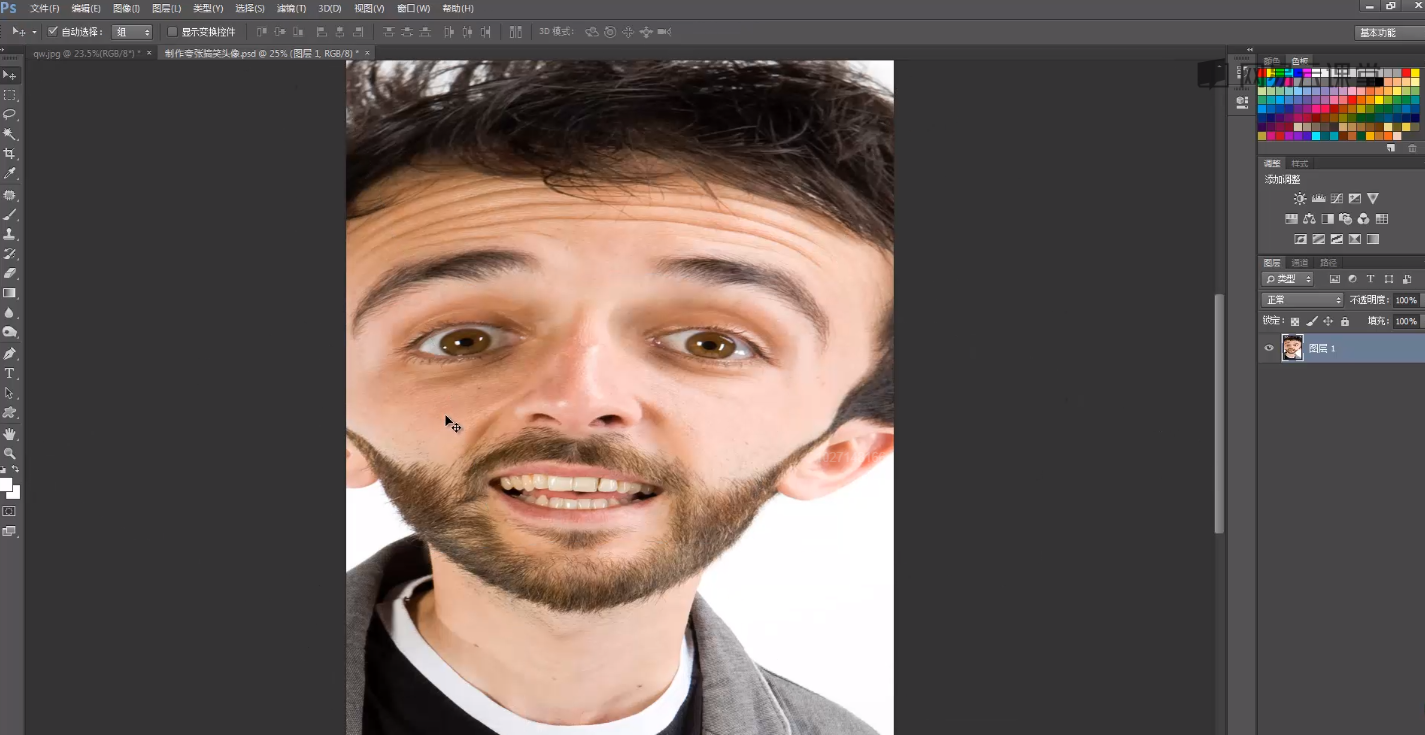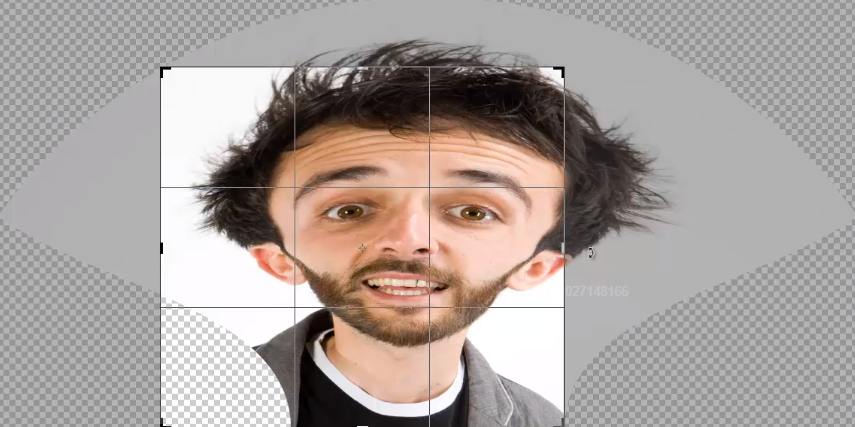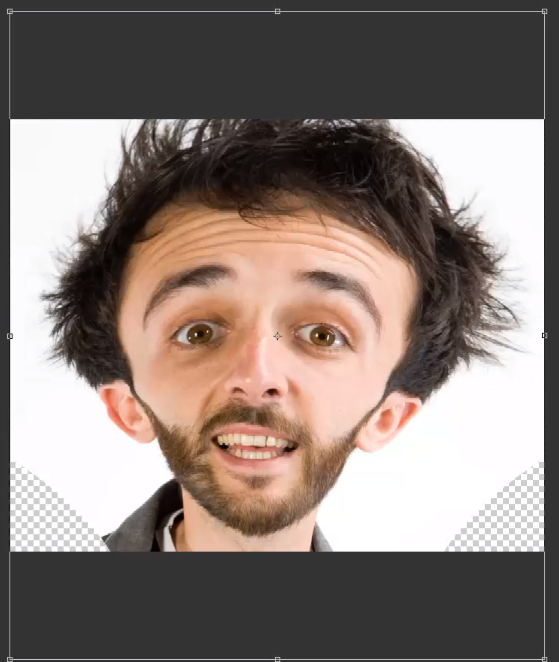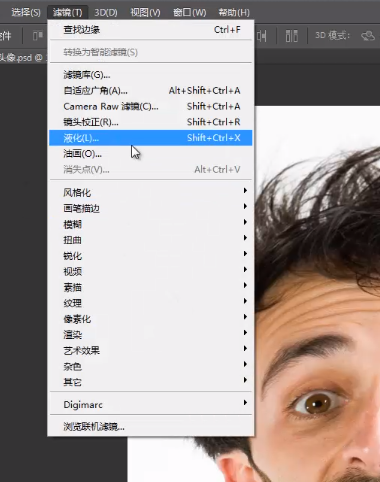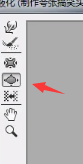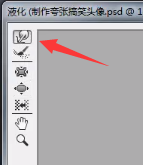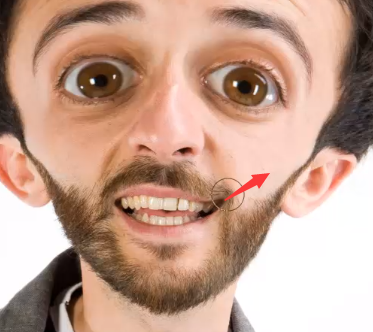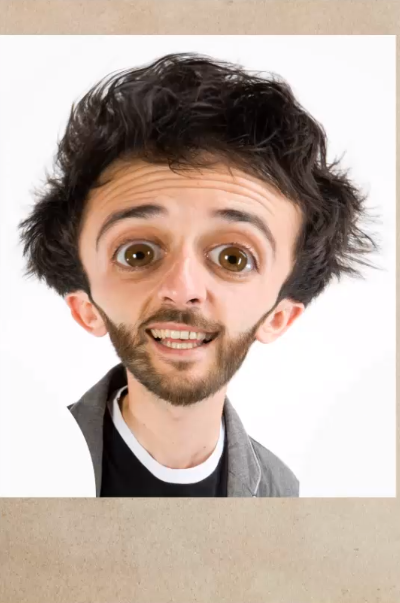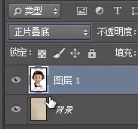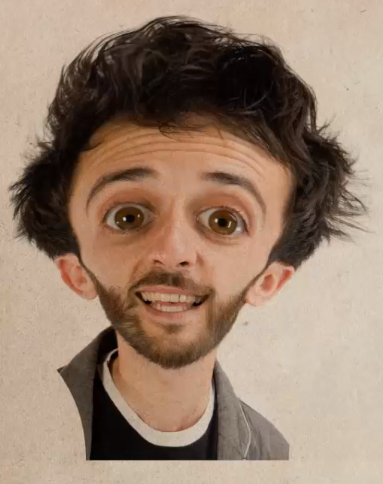用PS制作可爱的卡通娃娃头像

来源:站酷 作者:一枚橘子
今天又来给大家分享P照片的技巧,平时我们拍了照片都要P得美美的,今天就反其道而行,来一个搞怪的P图技巧,将一张普通人物照片,P出夸张搞笑的效果,也就是我们经常说的大头娃娃效果,感兴趣的朋友可以跟着教程一起来学习。
先看看原图

下面是效果图
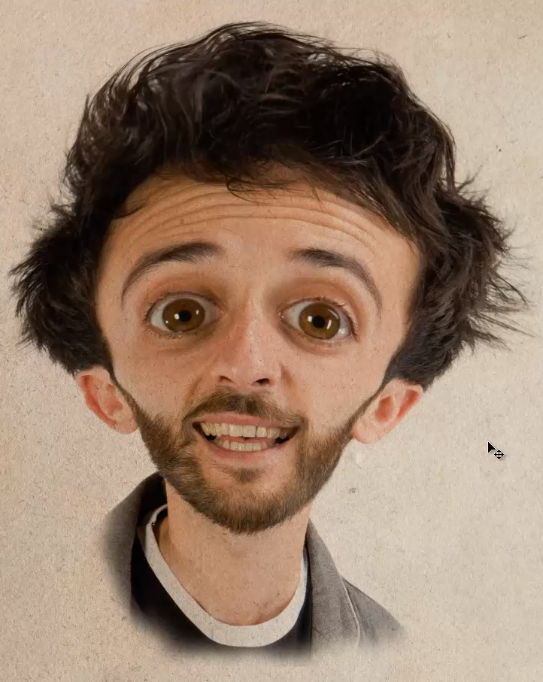
首先我们找一个好朋友的照片
注意要是好朋友的
否则P完可能你们就不是朋友了
按“Ctrl+T”进入变形模式 这里可以选择变形的中心点 我们将中心点设置到底端 然后选择“花冠”这个变形模式 将弯曲值设置到合适的数值 点击“确定”完成修改 这样可以看到人物没有显示完全 我们可以使用裁切工具 将画布放大一些 以显示出人物的所有部分 按下“Enter”键确认修改 这里我人物看起来有点过扁了 可以使用“Ctrl+T”将它纵向放大一些 再次裁切使人物完全显示在画布中 我们可以使用“魔棒工具” 选中透明的部分 将“前景色”设置为白色 按“Alt+Delete”键填充白色 这里小伙伴可能会问 “你这个图背景是白色的, 可是我们自己的图背景很复杂” 没关系 我们也曾讲过如何进行人物抠像 大家可以去看看哦 这里我们接着说 下一步要放大人物的眼睛 来让他更“可爱”~ 使用“滤镜-液化”功能 使用里面的“膨胀工具” 将工具的圆心对准人物的瞳孔 然后按住“鼠标左键”不松 就能看到眼睛在逐渐放大了 另外一个眼睛也一样 接着使用“向前变形”工具 在眼睛周围拖动 进一步放大他的眼睛 实际上很多美图软件用的就是这个原理哦~ 使用“膨胀工具”对他的鼻子进行放大操作 使用“向前工具” 让他笑得更欢乐一些 也用同样的方法将头发的部分向外拖拽一些 让他看起来像是用了霸王防脱 下面我们按“Ctrl+A”全选画面 找一个纸张的素材 将人物的部分粘贴过来 将人物的图层设置为“正片叠底” 为它添加一个“图层蒙板” 使用黑色柔边圆画笔 在人物衣服的周围涂抹 做一个虚化处理 完成! 见证你们友谊的时刻到了~ 快去给你的好朋友看看吧